Drawpile是一款繪畫軟件,為用戶提供了一個白色的畫板,用戶可以自定義畫板的大小,然后提供非常多的繪畫工具,比如像素筆、水彩筆、軟刷等等,用戶可以利用這些工具在軟件中進行繪畫,在畫布上畫出自己喜歡的圖案,完成繪畫后可以對自己的作品進行保存,支持各種保存格式。
軟件介紹

Drawpile是一款帶有協同功能的繪圖和繪畫軟件,軟件可以很好的支持中文,使用上不會太難,而且是免費的,可以多人在同一張畫布上進行繪畫,軟件具有像素筆、水彩筆、軟刷、圖層等諸多在繪圖時可以用到的工具,你不用懷疑它的專業性,軟件還具有錄制的功能,可以將整個繪圖過程錄制下來,然后添加錄音。
軟件特色
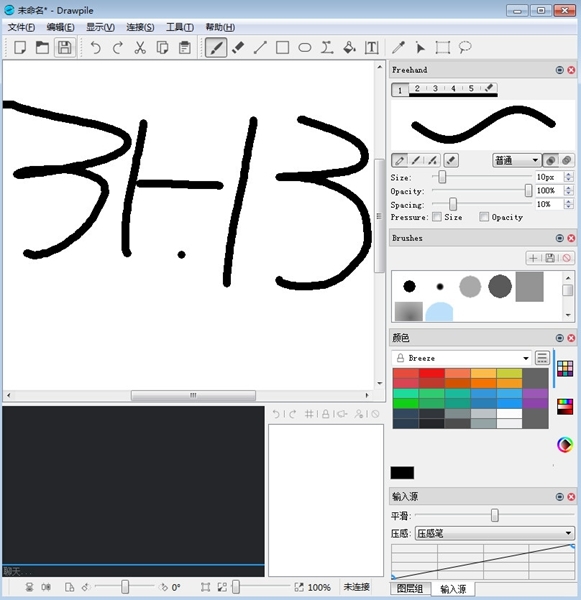
1、支持最多255人協作繪圖和即時聊天。
2、支持在WINDOWS、LINUX、OSX三平臺運行。
3、支持導出這堆格式
可以導出文件方便創作者們到Photoshop、Adobe illustrator 等軟件進行編輯修改。
4、可以保存為錄像文件方便回看。
5、錄像文件可以導出成視頻(AVI、MKV、WebM),需要有FFmpeg。
6、多圖層操作。
7、可以快速修改并且支持數位板壓感的筆刷。
8、可以選擇自己作為服務器讓別人進來,也可以選擇在VPS里搭私服。
軟件功能
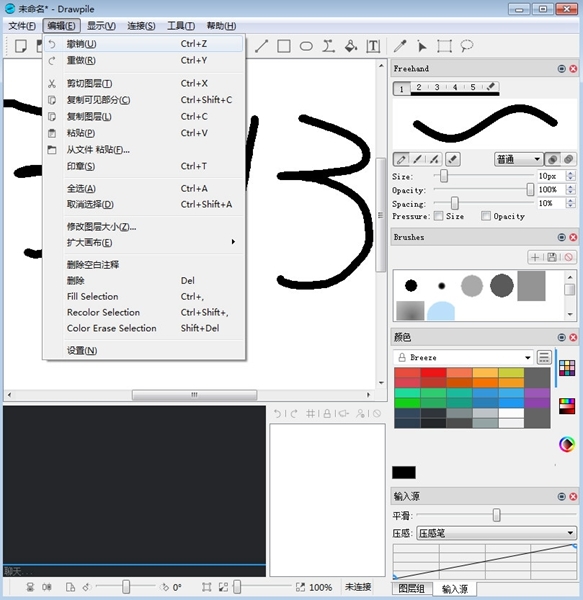
1、畫筆和圖層
①您可以使用像素筆,軟刷或水彩筆進行繪畫。畫筆可以組織成預設和快速訪問選項卡。使用專用橡皮擦工具或將任何刷子轉換成專用橡皮擦。
②畫筆和圖層都支持各種顏色混合模式。
2、協作和用戶管理
使用內置服務器本地繪制會話或使用專用服務器。使用列表服務器發現公開會話或使用方便的私人房間代碼加入朋友。
Drawpile提供了各種工具來幫助管理會話:
①鎖定或靜音個人用戶。
②鎖定單個圖層或允許每個用戶的訪問。
③限制某些應用程序功能,如圖像上傳,圖層管理和文本框創建。
④在故意破壞的情況下將會話恢復到較早的狀態。
⑤密碼保護會話并設置用戶數限制。
⑥服務器支持密碼保護的用戶名。
⑦會話模板為專用服務器提供始終可用的會話。
3、錄音和動畫
使用Drawpile的錄制功能記錄整個繪圖過程。錄音可以稍后回放并導出到視頻中,或用作備份。Drawpile對創建短動畫也有基本的支持,使用圖層作為框架。支持動畫特定的功能,如onionskin圖層模式和翻頁預覽。
服務器怎么連接
這款軟件除了可以自己繪畫之外,還可以幫助用戶進行聯機,進入服務器創建房間后多人一起創作繪畫,但首先玩家得先連接服務器,才能繼續后面的步驟,下面小編為大家帶來服務器的連接方法介紹。
1、客戶端連入服務器,在另外一臺遠程電腦上運行Drawpile,并點擊 連接——>加入。
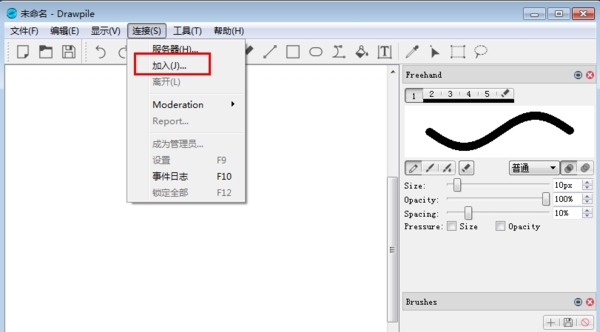
2、如果是可以連接外網的使用方式,較為簡單,可以直接點擊搜索,然后輸入你剛剛建立的主機的標題,就可以找到剛剛建立的服務器了,然后點擊OK,輸入密碼就可以連接到主機了。注意這里的用戶名要和之前的用戶名不一樣,不然會報錯。
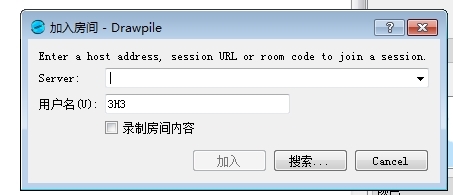
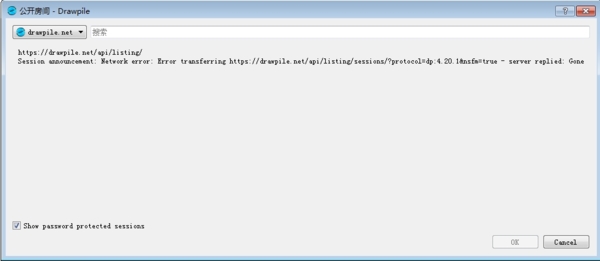
3、如果是內網,先用ipconfig命令在命令行中查看主機,然后在客戶端輸入server的地址如下圖,點擊加入輸入密碼即可連接了。

4、連接后主機后,又下角就會輸出heya joined the session,然后就可以協同畫圖了。
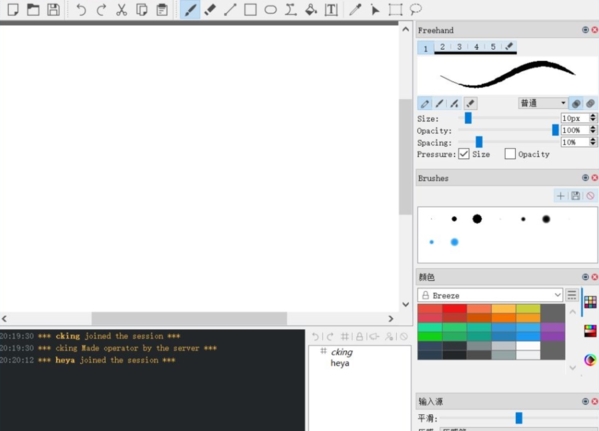
怎么創建房間
在軟件中除了可以加入別人的房間一起繪畫外,用戶也能自己創建房間,邀請朋友來繪畫,很多的用戶不知道房間創建的方法,下面小編為大家帶來房間創建的方法介紹。
1、第一步是要構建一個主機服務器,在作為主機的軟件上打開軟件,點擊菜單欄的 連接 ——>服務器,進入構建主機服務器的選項里。
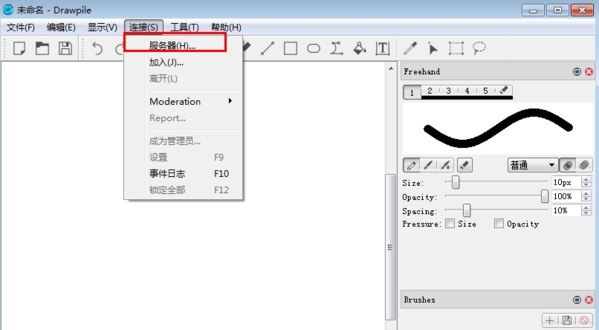
2、接下來寫好Title項,建立用戶名和密碼,然后點擊主機,就在你運行這個軟件的計算機上建立好了主機服務器了。注意Listing欄的List at drawpile.net前面的勾,如果你是外網使用最好勾上,方便你的同伴找到你的這臺主機,如果是公司內網使用就不要勾了。
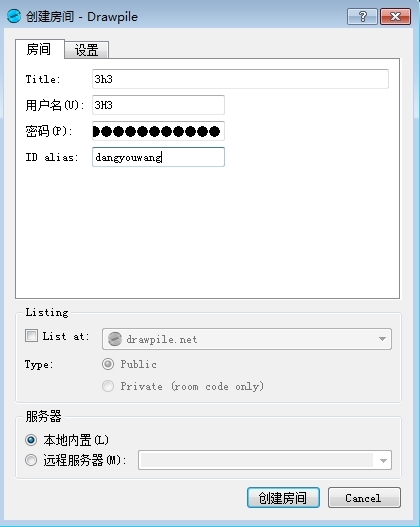
怎么使用
進入房間之后,接下來就是開始繪畫,然后一些繪畫的操作和軟件的使用方法了,下面小編為大家帶來軟件的使用方法介紹,讓你可以更快的掌握軟件的使用方法。
Drawpile是可以保存畫布文件的,為了防止他人惡意涂鴉、或者保存你們愛的結晶,建議保存畫布文件。
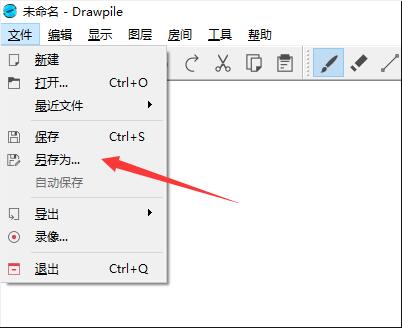
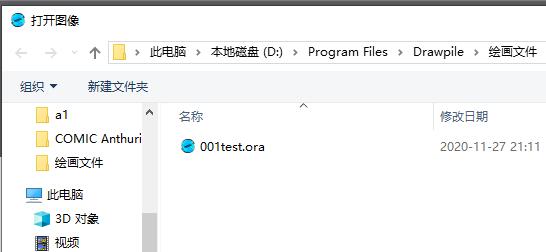
保存文件后先打開文件——然后以這個畫布創建房間——這樣新的房間畫布就是你所保存的文件了。
D 快捷鍵設置 筆刷設置
在首選項中可以修改快捷鍵,建議修改為自己習慣的。
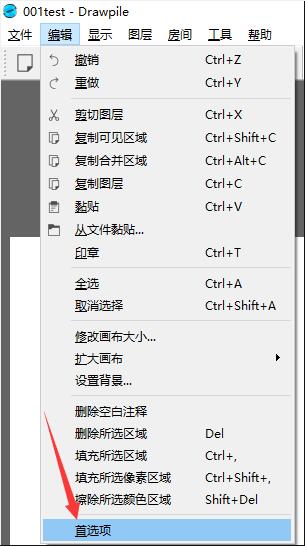
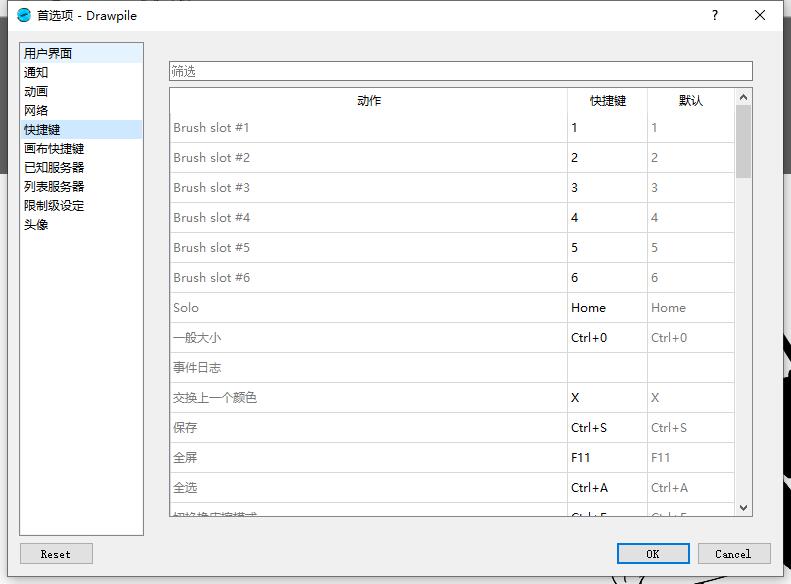
在筆刷對應的選項勾選方框按鈕,即可打開該功能的壓感。
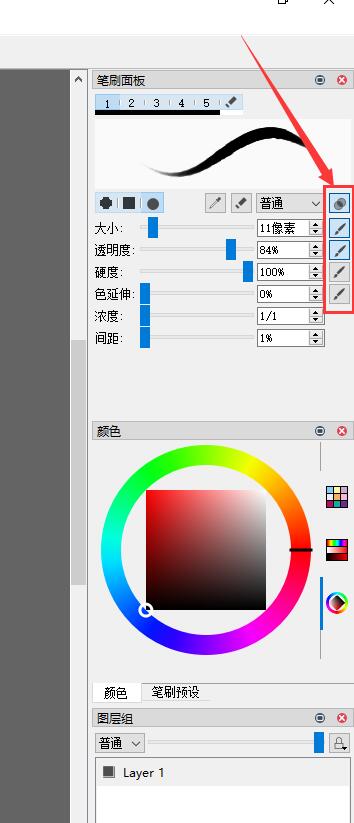
更新日志
服務器:固定的OP狀態自動恢復用戶誰使用“成為操作員”功能;
服務器AppImage:更新libmicrohttpd到版本0.9.59;
修正了拖放操作中刪除的圖層導致的崩潰;
修正了有默認值的取消設置快捷方式;
將默認的“會話設置”快捷方式更改為F9,以避免與默認(Windows)全屏快捷方式F11沖突;
為畫筆面板添加了一組更好的預置;
向drawpile-srv發送USR1信號現在重新啟動內部web管理服務器;
更新的中文翻譯。
-
4 七色魔靈拾色筆
裝機必備軟件


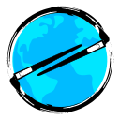







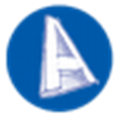







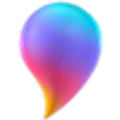




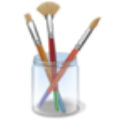



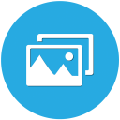














網友評論